Le GIF est une image en mouvement, tout comme une vidéo, mais sans son, ce qui lui permet d'occuper moins d'espace de stockage. Ce type de fichier a été largement utilisé. Sur les sites de médias sociaux, ils sont connus pour créer d'énormes sensations, principalement en raison des éléments humoristiques qu'ils intègrent généralement dans les conversations.
Lorsque vous trouvez un GIF sur votre téléphone, vous souhaitez peut-être le partager avec d'autres personnes ou le stocker. Vous devez savoir comment enregistrer des GIF sur iPhone ou Android, en fonction du type d'appareil que vous utilisez. Ce guide vous présente les 5 applications de téléchargement de GIF les plus populaires. En outre, vous serez guidé dans les étapes détaillées de l'enregistrement d'un GIF sur votre téléphone.
Partie 1. 5 applications populaires de téléchargement de GIF pour iOS et Android
GIPHY
GIPHY est l'une des principales applications mobiles utilisées pour enregistrer un GIF sur l'iPhone. Ils prétendent être la maison la plus importante et la plus idéale pour les utilisateurs qui se demandent, comment enregistrer des GIFs sur mon iPhone ? L'application fournit la plateforme la plus simple pour télécharger des GIF sur l'iPhone. De plus, il dispose d'un outil qui permet aux utilisateurs de partager leurs GIFs préférés sur des plateformes de communication telles que WhatsApp, Twitter, iMessenger et Facebook Messager, parmi beaucoup d'autres.
Avantages :
- L'utilisateur peut obtenir un GIF basé sur la tendance.
- GIF est bien intégré à iMessage.
Inconvénients :
- Il ne dispose pas de diverses options d'édition.
- Il n'y a pas de clavier à installer et il ne fonctionnera donc pas directement avec la plupart des plateformes d'interaction comme WhatsApp et Facebook.
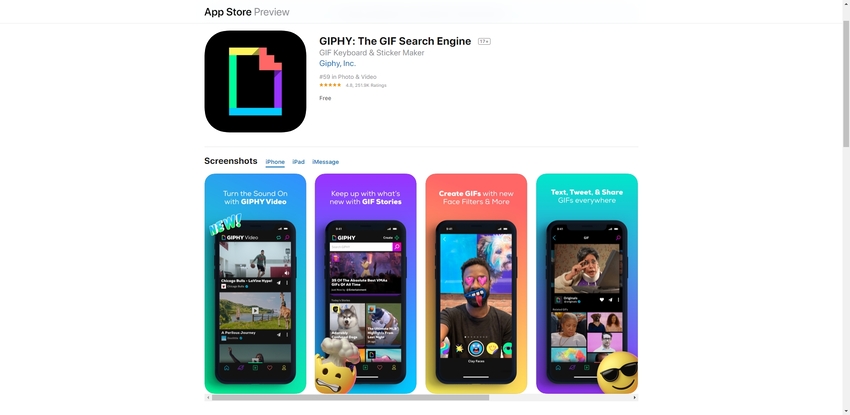
GIFWrapped
Pour les connaisseurs de GIF, une application capable de résoudre comment enregistrer des GIF sur l'iPhone 6 et ses versions ultérieures sera bénéfique. GIFWraped s'est avéré être un outil utile permettant aux utilisateurs de collecter facilement des GIF, de les partager avec leurs proches et de les visionner sur les plateformes de médias sociaux. Il est disponible gratuitement. Mais si vous souhaitez utiliser sa version avec des fonctionnalités supplémentaires, vous pouvez opter pour GIF Wrapped Premium qui est disponible au prix de 3,49 $ par an.
Avantages :
- Les utilisateurs peuvent acheter des fonctionnalités supplémentaires dans l'application.
- Il est facile à utiliser.
Inconvénients :
- Trop de publicités dans la version gratuite.
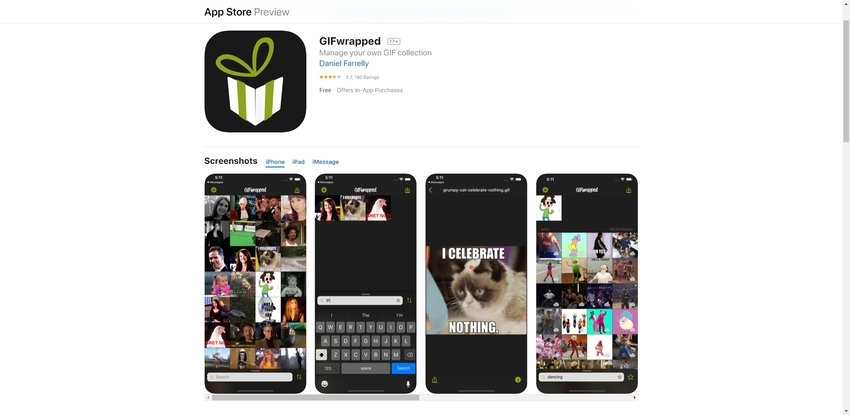
GIF Downloader-All wishes gifs
GIF Downloader est un autre programme de qualité qui vous aidera à enregistrer un GIF sur Android. Il s'agit d'un produit de GIPHY qui fournit une plateforme permettant aux utilisateurs de télécharger et de partager des GIF sur les médias sociaux. Le fait qu'il ait classé les GIF dans des catégories telles que "I Love You GIFs", "Wedding GIFs", "Congratulation GIFs" et "Dancing Gifs", entre autres, a permis aux utilisateurs d'obtenir plus facilement le GIF de leur choix.
Avantages :
- Ils mettent à jour le GIF quotidiennement et intègrent donc les dernières tendances.
- Les utilisateurs peuvent partager les GIF sur les sites de médias sociaux.
Inconvénients :
- L'application comporte des publicités interstitielles et des bannières qui peuvent gêner les utilisateurs.
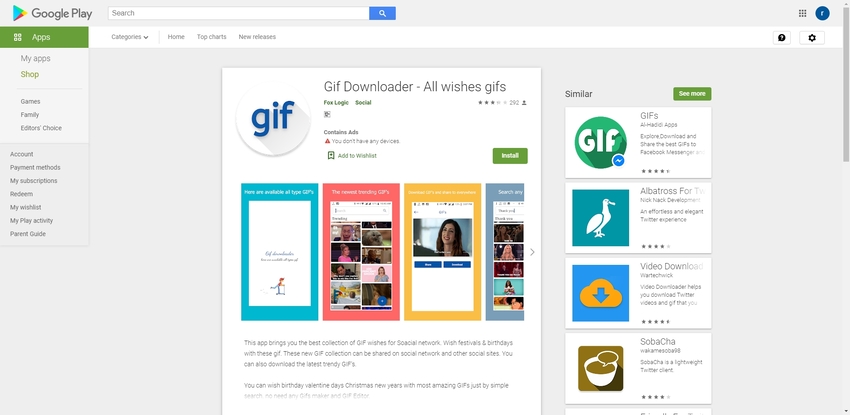
GIF Keyboard by Tenor
https://play.google.com/store/apps/details?id=com.riffsy.FBMGIFApp
Comme son nom l'indique, GIF Keyboard est équipé pour permettre à ses utilisateurs d'améliorer le message qu'ils essaient de partager directement au clavier. Les utilisateurs peuvent ajouter des GIF ou des vidéos pour exprimer leurs émotions, donner une réponse astucieuse ou partager une blague. Cette application a été développée par Tenor, qui est l'une des plus grandes bibliothèques de GIF disponibles sur le marché. En plus de partager des GIF, cette application permet aux utilisateurs de créer et de personnaliser des GIF.
Avantages :
- Les utilisateurs peuvent enregistrer et organiser des GIF.
- Compatible avec les principales plateformes telles que Whatsapp, Facebook, Twitter et Snapchat.
Inconvénients :
- Il ne s'agit pas d'une application de clavier vraiment complète.
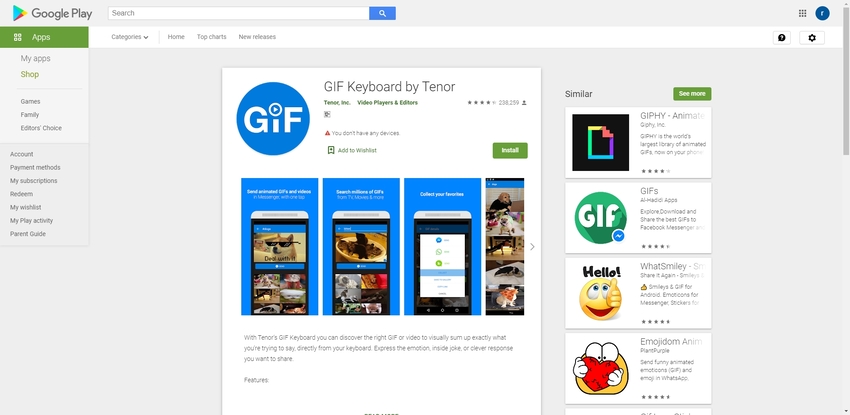
Imgur
https://play.google.com/store/apps/details?id=com.imgur.mobile
Cette application mettra fin aux difficultés des utilisateurs qui se demandent comment enregistrer des GIFs sur Android. Il a été conçu pour permettre aux utilisateurs de s'amuser sur l'internet. En effet, avec Imgur, les possibilités d'explorer les innombrables et amusantes photos d'animaux de compagnie et les GIF qui ont été retirés de séries télévisées et de films sont illimitées.
Avantages :
- Il permet aux utilisateurs de télécharger des images et des GIF par le biais d'une URL.
- Prise en charge du téléchargement de fichiers par glisser-déposer et par copier-coller.
Inconvénients :
- Il ne permet pas de télécharger différents types de fichiers, tels que PSD.
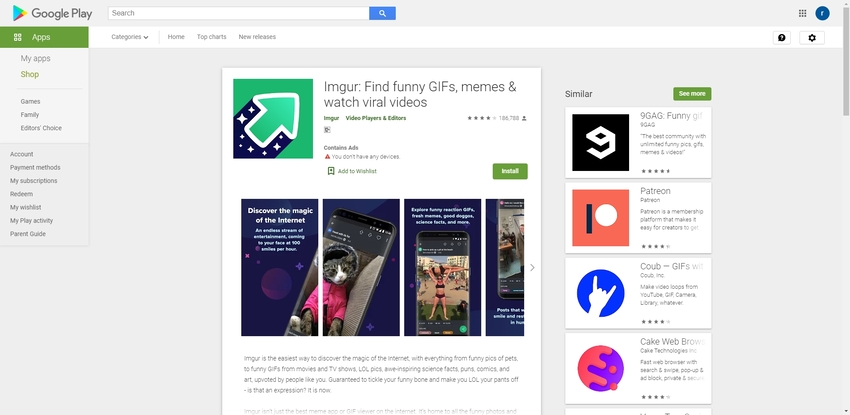
Partie 2. Comment enregistrer des GIFs dans le rouleau d'appareils photo de votre iPhone
Maintenant que nous avons vu les meilleures applications de téléchargement de GIF, il est temps d'apprendre à enregistrer des GIF dans le rouleau de l'appareil photo. Nous utiliserons GIPHY dans ce tutoriel car, outre le fait qu'il soit le mieux classé, il est simple et même les novices peuvent apprendre à l'utiliser. Il vous sera toutefois demandé de télécharger l'application et de vous inscrire pour continuer.
Suivez les étapes pour enregistrer des GIFs dans le rouleau d'appareils photo de l'iPhone
Étape 1. Lancer l'application GIPHY et sélectionner un GIF
Téléchargez et lancez d'abord l'application GIPHY, puis recherchez toutes les catégories de GIF que vous souhaitez. Trouvez l'un des GIFs que vous souhaitez.
Étape 2. Enregistrer le GIF dans le rouleau d'appareils photo
Option 1. La première étape pour savoir comment enregistrer un GIF dans votre rouleau d'appareils photo dépend du type d'iPhone que vous utilisez. Si vous avez un iPhone avec 3D Touch, appuyez sur le GIF pour activer 3D Touch. Et lorsqu'il apparaît, glissez vers le haut. Une fenêtre avec quelques options s'affiche. Cliquez sur l'option Enregistrer l'image.
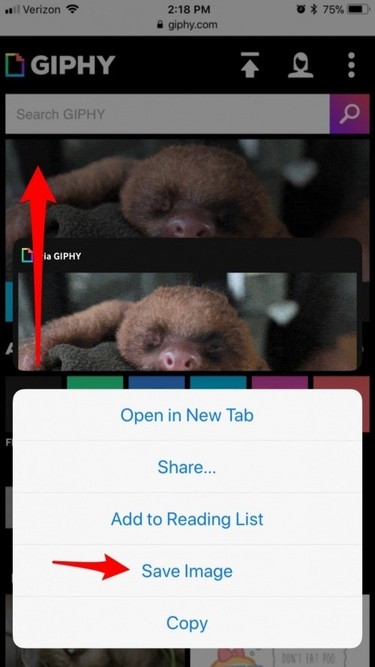
Option 2. Si l'appareil iPhone que vous utilisez ne prend pas en charge 3D Touch, appuyez sur le GIF et maintenez-le enfoncé. Cliquez sur le bouton Enregistrer l'image qui s'affiche dans la nouvelle fenêtre.
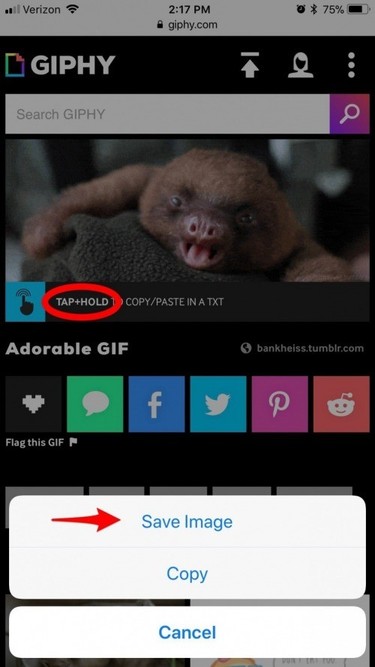
Partie 3. Comment télécharger des GIF sur Android
Personne n'aurait pu imaginer que les fichiers GIF auraient pu gagner en popularité il y a quelques années. De plus en plus de personnes cherchent à savoir comment enregistrer des GIF sur Android. Vous serez heureux d'apprendre qu'il n'y a pas de formule sacrée, surtout lorsqu'il s'agit d'utiliser GIPHY. Cet outil vous aidera certainement à rendre vos vidéos virales.
Comment enregistrer des GIFs sur Android, étape par étape ?
Étape 1. Lancer GIPHY sur Android
Visitez le Play Store, téléchargez et installez l'application GIPHY si vous ne l'avez pas sur votre appareil. Ouvrez l'application et recherchez le fichier GIF que vous souhaitez télécharger, puis cliquez dessus.
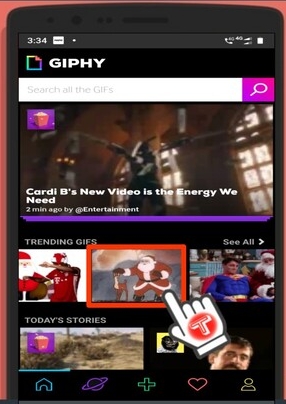
Étape 2. Choisissez le GIF qui vous convient
En cliquant sur le fichier GIF, vous accédez à un nouvel écran. Cliquez sur les boutons à trois points présents à droite et au milieu de l'écran.
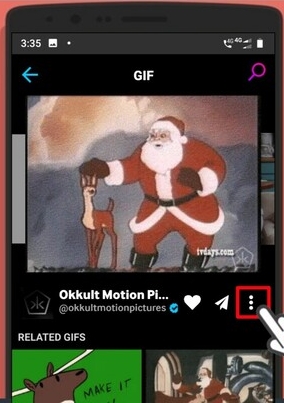
Étape 3. Enregistrer un GIF sur votre Android
Une nouvelle fenêtre s'ouvre. Cliquez ensuite sur Enregistrer GIF pour enregistrer les GIF dans la mémoire de l'appareil.
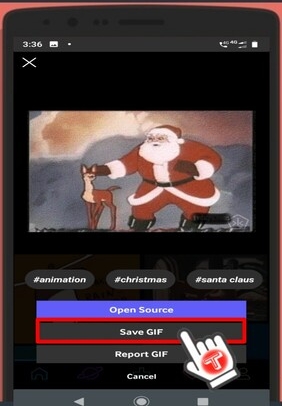
Résumé
Il existe de nombreuses applications téléphoniques permettant de télécharger des GIF. Cependant, toutes ces applications ne sont pas entièrement fiables. Ce guide a sélectionné les meilleurs programmes parmi ceux déjà disponibles. GIPHY est recommandé dans ce guide, et il peut aller jusqu'à montrer aux utilisateurs comment enregistrer des GIF sur Android et iPhone en toute simplicité.
Wondershare UniConverter dispose d'une fonction très appréciée, à savoir la création de GIF. Les internautes peuvent transformer leurs photos ou vidéos en GIF d'un simple clic. Enregistrez-les et partagez-les facilement.
- · UniConverter dispose d'une interface intuitive et conviviale pour les nouveaux utilisateurs.
- · Il s'agit d'un logiciel tout-en-un qui permet de compresser, d'éditer, de graver, de transférer des vidéos, d'ajouter des métadonnées vidéo, etc.
- · Les utilisateurs peuvent personnaliser leurs vidéos grâce à des fonctions d'édition avancées et obtenir des travaux de qualité professionnelle en quelques minutes.
- · Les utilisateurs peuvent utiliser l'onglet Boîte à outils pour accéder à des fonctions supplémentaires, telles que le convertisseur d'images, le convertisseur VR, la correction des métadonnées des médias, etc.
- · Transférez facilement vos vidéos vers n'importe quel appareil ou disque dur externe.




